
För några år sedan utvecklade apple en M4V videofilformat som ska användas på iTunes-videofiler. Det här videofilformatet är en videobehållare eftersom det tillåter flera eller flera dataströmmar att bäddas in i en enda fil. Detta kan också inkludera metadata som identifierar dessa strömmar och flera andra detaljer.
Sammanfattningsvis är M4V ett format för uppspelning. Å andra sidan, Windows mediaspelare är standardljud- och videospelaren för alla Windows enheten och den kan stödja flera format för uppspelning. Men den stora frågan är hur spela M4V på Windows Mediaspelare.
Den här artikeln är uppdelad i två viktiga delar, del ett kommer att rensa luften genom att svara på om det är möjligt att spela M4V på Windows. Och del två kommer att svara på huvudvärksfrågan om hur man spelar M4V på Windows mediaspelare. Du kommer också att få lite insiderinformation om den bästa videokonverteringsmjukvaran och applikationerna.
Innehållsguide Del 1. Gör det Windows Media Player stöder M4V?Del 2. Hur man konverterar M4V-filer till Windows kompatibla format?Del 3. Slutsats
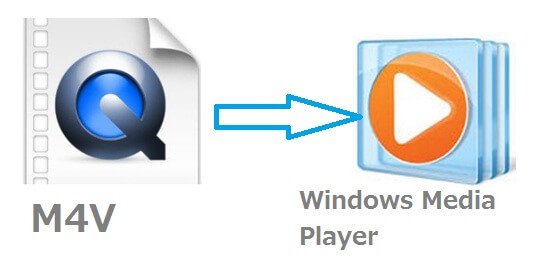
Svaret är JA, du kan spela M4V på Windows Media Player men under ett villkor. M4V-videofilen måste vara DRM-fri. Windows Media Player kan stödja flera videofilformat inklusive M4V, men om M4V-filen har DRM-skydd kan änkor inte spela upp den.
M4V-videofilformatet utvecklades av apple på samma sätt som MP4-filformatet. Skillnaden mellan mp4 och M4V är att M4V kan ha DRM-skydd som förhindrar obehörig reproduktion eller redigering av M4V-filer på iTunes. Du kan bara spela M4V-filer på iTunes med det iTunes-konto som du köpte filen med.
M4V är ett videocontainerfilformat som kan spelas på andra mediaspelare förutom Windows Media Player så länge filen inte har DRM-skydd. Exempel på dessa andra mediaspelare är VLC media player, media player classic, RealPlayer, Nero Showtime och många andra. Detta videofilformat kan också spelas upp på Android-operativsystemet med hjälp av dess mediaspelare.
Å andra sidan kan inte alla mediaspelare stödja M4V-videofilformat. Detta beror på att M4V-filer ibland är kodade med AC3-ljudfil-codec som inte är jämn för mp4-filformat.
För att kunna spela M4V på Windows (en fil som har DRM-skydd), måste du ta bort DRM-skyddet eller så måste du konvertera filen till ett format som stöds av Windows mediaspelare. Du måste använda ett professionellt konverteringsverktyg för att utföra detta arbete. Vissa källor säger att du kan ändra filnamnstillägget för M4V till mp4 och det kommer att spelas upp Windows mediaspelare. Den andra metoden kommer dock inte alltid att fungera så använd den första metoden som är den säkraste.
Från del ett ovan kan du se det enda sättet du kan spela M4V på Windows Media Player är att M4V-filen måste vara DRM-fri. Så för en fil som är DRM-skyddad måste du konvertera den till en Windows-kompatibelt format med programvara och applikationer för videokonvertering. Det finns flera videokonverteringsapplikationer på marknaden, vissa är gratis medan andra är köpbara.
Här är de tio bästa videokonverterarna; WinX HD-videokonverterare, FonePaw-videoomvandlare, ByClick-nedladdare, iDealshare VideoGo, VideoProc, DumpMedia Video Converter, Leawo Video Converter, iTubeGo, Aiseesoft Video Converter och Wondershare Uniconverter.
Alla ovanstående applikationer har speciella egenskaper som placerar dem på topp tio-listan. För det första måste en bra videokonverterare producera bra kvalitet utan att innehåll går förlorat. Då ska det vara lätt att installera och använda (användarvänligt). Du måste använda minimal ansträngning för att använda en videokonverteringsprogramvara. Programvaran måste också ha en bra omvandlingshastighet på 5X och över, alla hastigheter under 5X är för långsam.
Applikationen måste också kunna hantera flera filer samtidigt vilket sparar tid. Och den viktigaste kvaliteten är att applikationen måste kunna konvertera till flera videofilformat. Och slutligen måste en bra videokonverterare vara kompatibel med flera operativsystem.
Bland de tio bästa videokonverteringsprogrammen ovan finns det DumpMedia Video Converter som är rankad som nummer sex men den borde ligga överst på listan. Detta beror på att denna programvara kan konvertera en videofil till ett brett utbud av videoformat som AVI, FLV, MOV, 3GP, MP4 och många andra. Du kan till exempel konvertera dina MP4-filer till WMV. Det låter dig också öka videokvaliteten från SD till HD-upplösning.
Steg 1. Ladda ner och installera programmet på din PC, du kan välja den kostnadsfria testversionen eller köpa den.
Gratis nedladdning Gratis nedladdning
Steg 2. Starta programmet. När den är öppen klickar du på "Lägg till filer". Du bör välja M4V-videofilen/filerna som du vill konvertera.

Steg 3. Välj nu det utdataformat du vill ha från den långa listan med olika format. Du rekommenderas dock att välja högkvalitativa format som FLV, MP4, MKV, MOV, AVI och WAV.

Steg #4. Klicka på knappen "Konvertera" längst ner så kommer applikationen att göra sitt jobb.

Från ovan kan du se att det går att spela M4V på Windows Media Player så länge videofilen är DRM-fri. M4V-videofiler som har DRM-skydd kan dock konverteras till ett format som är kompatibelt med Windows mediaspelare. Detta är möjligt med hjälp av programvara och applikation för videokonvertering.
Den bästa videokonverteraren är DumpMedia Video Converter som gör jobbet på några sekunder och ger dig en högkvalitativ utdata. Förutom konvertering kan denna applikation användas för att redigera en video. Du kan till exempel använda den för att justera ljusstyrkan på videon och kontrollera volymen. Det kan också klippa en video och slå samman den med en annan video. Och slutligen kan den lägga till vattenstämplar och texter till videon. Kom ihåg att inte ta bort eller försöka ta bort DRM-skydd från en video för kommersiella ändamål eftersom det är olagligt enligt Digital Millennium Copyright Act (DMCA).
